Прошивка навигатора: Сервисные программы и прошивки для навигаторов Garmin, обновление восстановление прошивки навигатора Garmin
Сервисные программы и прошивки для навигаторов Garmin, обновление восстановление прошивки навигатора Garmin
За создание этого раздела приносится благодарность: Catymag, Adrenalin, AlexWhiter, Alexandr, Kunix, Giomen с gpspower.net(noeman), gps-forum.ru, PouchX с garniak.pl, Turboccc с gpspassion.com, и Alviora с 4pna.com. Большинство из выложенных здесь прошивок созданы ими или при помощи знаний, которыми они поделились. Спасибо вам! : )
ВНИМАНИЕ! Вся информация в этом разделе может быть использована только на ваш страх и риск, мы не несём ответственности за последствия связанные с её использованием.
Самый лучший, простой и удобный способ прошить навигатор Garmin это воспользоваться WebUpdater или Garmin Express и в считанные минуты получить самое свежее обновление. Второй по простоте способ это отнести устройство в ближайший сервис-центр. Но иногда ни первый ни второй способ не подходят по ряду причин. В данном разделе выложены сервисные прошивки на GPS-навигаторы Garmin и общая инструкция по их установке, в частных случаях метод установки может отличаться от нижеизложенного. Все прошивки неоднократно проверены, но мы не несём никакой ответственности за их использование делайте это на свой страх и риск, а лучше всё-таки, отнесите устройство в специализированый центр.
Но иногда ни первый ни второй способ не подходят по ряду причин. В данном разделе выложены сервисные прошивки на GPS-навигаторы Garmin и общая инструкция по их установке, в частных случаях метод установки может отличаться от нижеизложенного. Все прошивки неоднократно проверены, но мы не несём никакой ответственности за их использование делайте это на свой страх и риск, а лучше всё-таки, отнесите устройство в специализированый центр.
Перед тем как начать прошивать ваше устройство ВНИМАТЕЛЬНО прочитайте этот текст и подумайте, хотите ли вы это сделать сами, но если уже решились, то убедитесь, что навигатор полностью заряжен!
Прошивка навигатора с карты памяти:
1. Определите HWID устройства
2. Скачайте и разархивируйте нужную прошивку
3. Отформатируйте карточку памяти (не «быстрым» форматированием!)
4. Создайте на карточке папку Garmin
5. Перепишите в созданную папку файл прошивки (переименовать файл прошивки в GUPDATE.
6. Вставьте карточку в навигатор
7. Включите навигатор и дождитесь окончания процесса прошивки.
Прошивка при помощи программы
Garmin Updater (для прошивок в формате .rgn):1. Определите HWID устройства и скачайте подходящий файл прошивки
2. Перепишите Updater и файл прошивки (xxxxxxxxxx.rgn) в одну папку
3. Выделите курсором файл прошивки, удерживая левую кнопку мышки, перетащите его на иконку Updater.exe
4. В появившемся окне выберите способ соединения USB (либо com порт, если шьёте ком кабелем)
5. Выключите навигатор и отсоедините кабель
6. Запустите устройство в режиме Pre-Boot. (Зажмите и удерживайте кнопку включения и(или) один из углов экрана в зависимости от модели устройства, или же просто зажмите верхний левый угол экрана или одну или несколько физических кнопок устройства или переключите ползунок выключателя в положение «lock» и просто удерживайте палец в любом месте тачскрина либо держите палец чуть выше буквы G в логотипе Garmin (для навигаторов серии 3xxx) .
7. Подключите кабель
8. Подождите пока Windows определит и установит ваше устройство(при необходимости установите драйвера например Garmin USBDrivers_2311
9. Теперь в окне Updater нажимаем ОК и ждём, пока установится прошивка.
Как только на экране появится надпись LOADER, кнопку включения(или где вы там палец удерживали) можно отпустить.
Перед тем как начать процедуру, установите драйвера для устройств Garmin или последнюю версию Map Source (драйвера идут с ней в комплекте).
Процедура должна происходить достаточно быстро, так как при длительном зажатии кнопки включения аппарат выходит из Pre-Boot режима и иногда переходит в режим калибровки экрана.
Если нужно сделать откат (возврат) на предыдущую версию прошивки (при помощи WebUpdater):
1.Скачать нужную прошивку в формате .GCD (SD-Прошивка), извлечь из архива, переименовать файл прошивки в «GUPDATE.GCD» .
2.Установить WebUpdater (если не установлен).
3.Подключить навигатор к компютеру.
4.Перетянуть файл прошивки на иконку WebUpdater (программа автоматически запустится и предложит прошить навигатор).
5.Дождаться окончания прошивки, отключить навигатор от компьютера.
6.Дождаться завершения прошивки. Версия прошивки будет понижена. При этом ни в коем случае аппарат не должен выключаться. Иначе востановить его будет проблематичным даже для сервисного центра.
Перед тем как начать процедуру, установите драйвера для Garmin или последнюю версию Map Source (драйвера идут с ним в комплекте).
Расшифровка названий прошивки
Возьмём для примера файл прошивки «SD Firmware 205w v600 0827», в названии указано: название аппарата (205w), тип прошивки (SD), версия прошивки (v600), и HWID устройства (0827)
Тут указано устройство, с которого была снята прошивка, не стоит воспринимать это как модель, для которой подходит прошивка,! (подробности читайте ниже)
Тип прошивки:
Cure — прошивки используются, в случае если компьютер не видит навигатора, для устранения ошибок связанных с файловой структурой (Например, ошибки в файле карты или файле GUPDATE. GCD что приводит к постоянной перезагрузке аппарата.) Cure-прошивки сами по себе не восстанавливают устройство, но позволяют сбойное устройство подключить к компьютеру и удалить или отредактировать неисправные файлы, после чего для корректной работы устройства прошивку необходимо обновить(перепрошить из режима PRE-BOOT) до самой свежей.
GCD что приводит к постоянной перезагрузке аппарата.) Cure-прошивки сами по себе не восстанавливают устройство, но позволяют сбойное устройство подключить к компьютеру и удалить или отредактировать неисправные файлы, после чего для корректной работы устройства прошивку необходимо обновить(перепрошить из режима PRE-BOOT) до самой свежей.
SD — обозначает прошивки с карты памяти и прошивки поддерживаемые WebUpdater-ом.
SM — прошивки, используются для устранения неполадок, при возникновении на экране загрузки, сообщения Software Missin
g
Версия текущей прошивки
Тут всё просто за исключением одного момента. Некоторые старые аппараты и некоторые охотничьи, туристические, авиационные и картплоттеры не поддерживаются в Украине, для них выпускались отдельные, переделанные из официальных, прошивки, поэтому, если вы хотите чтобы в них поддерживались украинский язык и клавиатура, вам нужно использовать только такие прошивки.
 Так, например, для устройства Garmin nuvi 660 была собрана отдельная украинская прошивка на основе официальной прошивки V3.9.
Так, например, для устройства Garmin nuvi 660 была собрана отдельная украинская прошивка на основе официальной прошивки V3.9.
HWID (Hardware Identification)
HWID это идентификатор устройства. Совместимость прошивки и устройства определяется не по модели устройства, а по его HWID, важно помнить, что у одной и той же серии устройств могут быть разные HWID, так например серия Garmin nuvi 200-250 выпускалась как минимум в трёх вариантах: HWID 0660, HWID 0834, HWID 0760, РЦШВ 1074. Точно также, в разных сериях аппаратов встречаются устройства с одинаковым HWID, так на наш рынок поступали в продажу устройства Garmin nuvi 200 и Garmin nuvi 205 с одинаковым HWID 851. Некоторые прошивки могут подходить для устройств с разным HWID, а на неподходящие просто не ставятся, но мы крайне рекомендуем, перед тем как прошивать аппарат определить его HWID, и использовать только стопроцентно совместимые прошивки.
К нам в сервисный центр принесли на ремонт навигатор BMW Motorrad Navigator V. Со слов клиента устройство ведет себя странно, после включения работает несколько секунд и уходит в перезагрузку, и так по кругу.
Со слов клиента устройство ведет себя странно, после включения работает несколько секунд и уходит в перезагрузку, и так по кругу.
Почему не работает навигатор BMW
Такие проявления неисправности чаще всего связаны с ошибками во внутреннем программном обеспечении навигатора, то есть в прошивке. Скорее всего поврежден загрузочный сектор и придется напрямую программировать flash-память. Не включаться навигатор может из за других причин.
Диагностика и ремонт навигаторов
Инженер принял в работу устройство и начал производить диагностику по выявлению причин нестабильной работы навигатора. Как и ожидалось, произошел сбой в загрузочном секторе и повредилась файловая система. Необходимо было демонтировать eMMC чип, для заливки на него из дампа нового образа прошивки.
Что нужно сделать перед прошивкой навигатора
Для начала устройство надо произвести разборку навигатора. Далее происходит визуальная проверка компонентов платы на наличие повреждение, таковых обнаружено не было.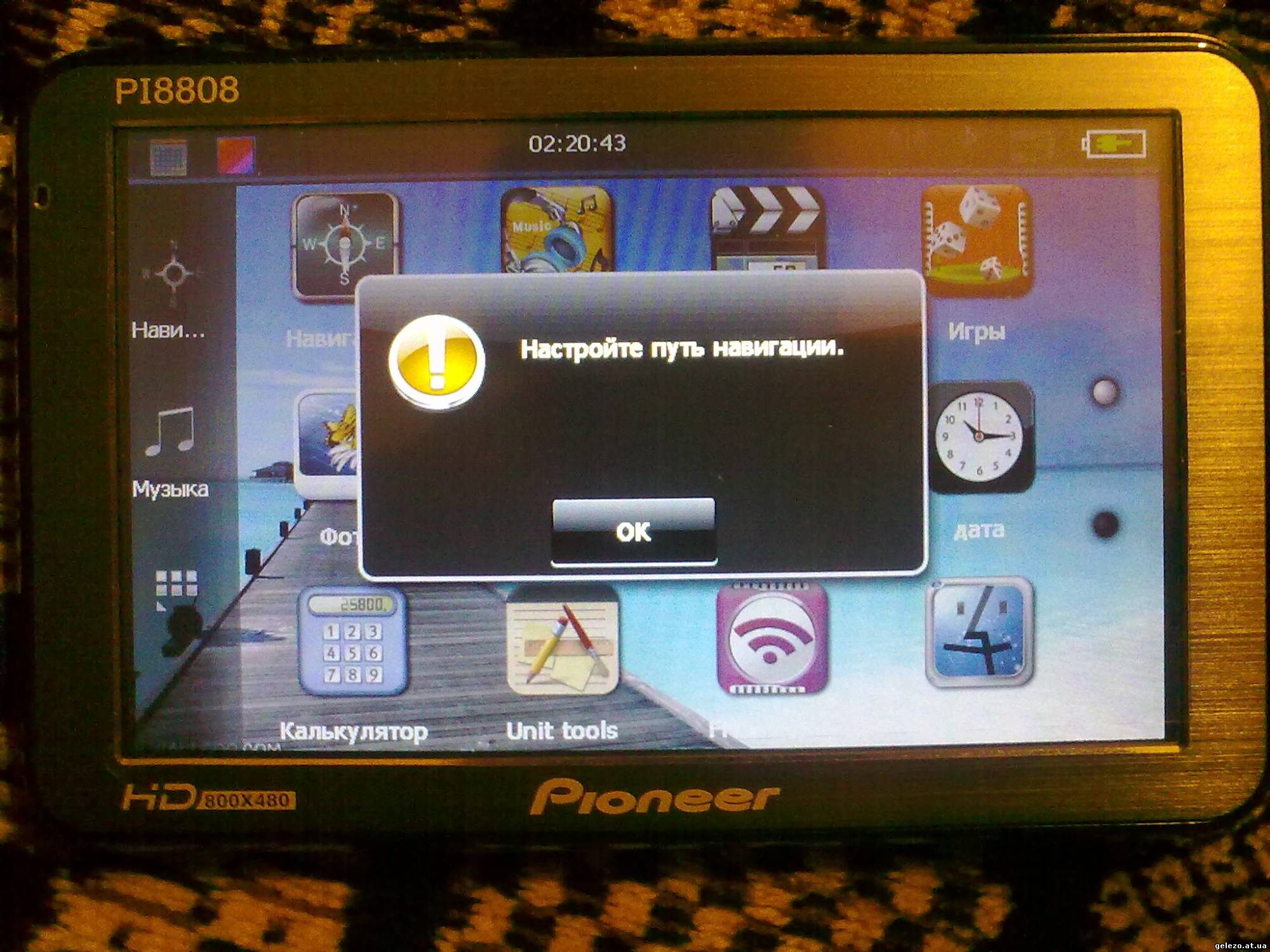 Приступаем к размонтировке материнской платы и снятию экранирующих пластин. Теперь можно приступать к демонтажу flash-памяти.
Приступаем к размонтировке материнской платы и снятию экранирующих пластин. Теперь можно приступать к демонтажу flash-памяти.
Для этого используем термостол с инфракрасным подогревом, так как плата толстая, имеет много защиты от помех при приеме сигнал и экранирования, и все это может пострадать в результате неправильного нагрева. Термостол же, иначе называемый нижний подогрев, позволяет нагревать микросхему равномерно с четким соблюдением температурного режима.
Прошивка навигаторов BMW
Демонтированную микросхему помещаем в программатор и пока не трогаем. С помощью Hex-редактора открываем имеющийся у нас дамп прошивки и меняем там серийные номера на нужные. Вот теперь можно заливать образ прошивки через программатор. По окончании прошивки приступаем к монтажу чипа обратно на плату, осталось осуществить обратную сборку и протестировать устройство, на этом ремонт навигатора БМВ завершен.
Ремонт навигатора своими руками
Как мы видим, в случае если что то произошло с вашим навигатором, редко когда можно справиться с неисправностью своими силами, всегда лучше обратиться для ремонта к профессионалам.
Обращайтесь в профессиональный сервисный центр Remphone за консультацией и по ремонту навигаторов!
Копирование контента с сайта Remphone.ru возможно только при указании ссылки на источник.
© Все права защищены.
ᐈ Перепрошивка Навигатора Киев — Цены 2021
Сервис заказа услуг Kabanchik.ua на канале 1+1
Всеукраинский телеканал в программе “Завтрак с 1+1” в прямом эфире взял интервью у основателя проекта Kabanchik.ua Романа Киригетова о том, как работает сервис и как безопасно заказывать услуги частных специалистов в Украине.
Прайс: Перепрошивка навигатора в городе Киев 2021
| Цены на ремонт GPS навигаторов | Цена, грн. |
|---|---|
| Диагностика GPS навигатора | от 100 грн. |
| Замена кнопок, разъемов, АКБ | от 250 грн. |
| Ремонт системной платы GPS навигаторов | от 250 грн. |
| Замена LCD экрана/сенсорного стекла навигатора | от 250 грн. |
| Восстановление прошивки GPS навигатора | от 200 грн. |
| Обновление ПО/карт GPS навигатора | от 140 грн. |
*Цена актуальная на Январь 2022
Часто задаваемые вопросы про Перепрошивка навигатора
Как заказать услуги специалистов?Переходите по ссылке и нажимайте «Вызвать мастера».
Какой прайс на Перепрошивка навигатора в Киев?- Диагностика GPS навигатора — от 150 грн
- Замена кнопок, разъемов, АКБ — от 250 грн
- Ремонт системной платы GPS навигаторов — от 250 грн
- Обновление ПО/карт GPS навигатора — от 150 грн
Если вы воспользуетесь услугами мастера, то стоимость выезда составит 0 грн, если же мастер проконсультирует вас, но не будет выполнять работу, стоимость выезда составит 150 грн.
Все наши специалисты проходят проверку паспортных данных. Если вы столкнулись с недобросовестным специалистом, обратитесь в службу поддержки для компенсации до 1 000 грн.
Прошивка навигатора Shturmann Link 300
В данной статье мы рассмотрим, как произвести прошивку навигатора Shturmann, модель Link 300. В нашем случае прошивка понадобилась из-за зависания навигатора на загрузочном экране.
Если у вас установлены карты Shturmann, то после прошивки они удаляться. Ну а если у вас установлен альтернативные карты, которые обычно хранятся на карте памяти, то просто достаем карту из навигатора.
Для прошивки нам понадобится дополнительная карта памяти microSD, желательно не большого размера (512 Мб), чтобы записать на нее прошивку.
Скачиваем прошивку версии 3.6 по ссылке — https://yadi.sk/d/84jAlsJXswGVq
Разархивируйте файл, чтобы извлечь папку прошивки на компьютер. Заходим в эту папку, там находится пять файлов.
Заходим в эту папку, там находится пять файлов.
Их нужно скопировать на вашу карту памяти, которую перед этим желательно отформатировать.
Чтобы отформатировать карту, нужно зайти в «Мой компьютер», и нажать на нее правой кнопкой мыши, выбрать «Форматировать», а затем «Начать».
Далее берем эту карту и вставляем ее в выключенный навигатор. Подключаем его к компьютеру или просто ставим на зарядку, чтобы загорелась красный светодиод.
На обратной стороне навигатора нажимаем кнопку «Reset».
Начинается процесс прошивки.
Через несколько минут навигатор перезагрузится и появится окно с подтверждением записи прошивки. Жмем на «Yes».
После не долгой загрузки, появится сообщение об успешной установке прошивки. Жмем на ОК.
Навигатор выключится и теперь нужно обязательно достать карту памяти.
Далее можно включать его и приступать к настройке. Если у вас стояла навигационная программа, например, NaviTel, то она должна сохраниться.
Заходим в «Настройки – путь к GPS – стрелочка – ResidentFlash» и там находим папку с вашей программой и файл запуска в ней. Жмем на него и сохраняем.
Также не забудьте вставить карту памяти с картами. Запускаем «Навигация» и проверяем работу навигатора.
Если у вас нет установленных программ, то скачайте и установите желаемую из множества подходящих.
Ссылка на видео обзор:
https://www.youtube.com/watch?v=NlyGsy3WOQg
Navigator V2.1 – Общие указания по обновлению прошивки – Massoth Elektronik GmbH
Для работы Navigator с новой радиосистемой 2,4 ГГц требуется обновление прошивки до версии 2. 1. Обновление можно сделать до или после установки радиопередатчика 2.4ГГц. Разумеется, после обновления навигатор можно будет использовать и со старой радиосистемой.
1. Обновление можно сделать до или после установки радиопередатчика 2.4ГГц. Разумеется, после обновления навигатор можно будет использовать и со старой радиосистемой.
Обновление предоставляется, как обычно, через Massoth Service Tool (V3) и может быть установлено через модуль ПК (рекомендуется), а также через центральную станцию DiMAX.
При обновлении прошивки до версии 2.1 вносятся серьезные изменения в программу. По этой причине прежние настройки радио больше не работают после обновления. Это касается и того, если в навигаторе остался старый радиопередатчик и установлено только одно обновление. Поэтому следующую процедуру необходимо выполнить один раз после обновления:
- Подключить навигатор к панели управления кабелем и запустить его
- Нажмите кнопку M3, чтобы войти в главное меню
- Выберите «Конфигурация радио» с помощью M1 и подтвердите с помощью M2
- Выберите «Диапазон частот» с помощью M1 и выберите другую частоту (например,г.
 США) с M2
США) с M2 - Выйти из главного меню с помощью M3
- Кратковременно отсоедините кабель шины навигатора
- Теперь повторите пункты 1-6 и установите желаемую радиочастоту
Теперь навигатор снова должен работать правильно.
PS. При установке радиопередатчика 2,4 ГГц пункты 1-6 необходимо выполнить только один раз.
Продолжая использовать сайт, вы соглашаетесь на использование файлов cookie.Дополнительная информация Accept
Die Cookie-Einstellungen auf dieser Website sind auf «Cookies zulassen» eingestellt, um das beste Surferlebnis zu ermöglichen. Wenn du diese Website ohne Änderung der Cookie-Einstellungen verwendest oder auf «Akzeptieren» klickst, erklärst du sich damit einverstanden.
Schließen
Crane Merchandising Systems – Ведущий поставщик комплексных решений для торговых автоматов
УИЛЛИСТОН, Южная Каролина — 4 февраля 2014 г. — Crane Merchandising Systems, компания Crane Co.Компания упрощает для вендинговых операторов установку безналичной оплаты с помощью последнего обновления прошивки для телеметрической платформы Navigator. Установка теперь выполняется по принципу «подключи и работай» — никаких телефонных звонков, карманных компьютеров и USB-накопителей не требуется. При включении Navigator автоматически настроится и сразу же будет готов к приему кредитных карт, что приведет к увеличению продаж в том же магазине в среднем более чем на 20 процентов.
— Crane Merchandising Systems, компания Crane Co.Компания упрощает для вендинговых операторов установку безналичной оплаты с помощью последнего обновления прошивки для телеметрической платформы Navigator. Установка теперь выполняется по принципу «подключи и работай» — никаких телефонных звонков, карманных компьютеров и USB-накопителей не требуется. При включении Navigator автоматически настроится и сразу же будет готов к приему кредитных карт, что приведет к увеличению продаж в том же магазине в среднем более чем на 20 процентов.
В это обновление также включены диагностические тесты, которые обеспечивают правильную работу решения, проверку успешной связи, чтение DEX и отображение мощности сотового сигнала.Тестовые считывания также могут быть выполнены с любой картой с магнитной полосой без каких-либо затрат.
Это обновление также добавляет поддержку новой радиостанции 3G GSM от Crane, добавляя к существующим радиостанциям Verizon, Sprint и 2G GSM (AT&T, T-Mobile).
«Новая прошивка уже бесплатно разослана по воздуху на каждое устройство Navigator в полевых условиях и доступна для немедленного использования», — сказал Брендан Кехо, вице-президент и генеральный директор подразделения Streamware компании Crane. «Мы проектировали Navigator с самого начала до
года.Эти возможности доступны в первом Navigator, когда-либо поставленном в 2010 году, и в тех, что были поставлены вчера, что демонстрирует мощь платформы Navigator. Это ключ к тому, чтобы быть по-настоящему ориентированным на будущее».
«Возможности диагностики Navigator убедят операторов в том, что их устройство работает правильно, как только установка будет завершена, без необходимости носить с собой тестовую карту», — сказал Кехо. «Мы сосредоточены на том, чтобы сделать так, чтобы вендинговые операторы могли как можно проще воспользоваться продемонстрированными преимуществами безналичных расчетов, что наиболее важно для роста продаж в том же магазине.Мы также упрощаем задачу, предлагая различные варианты ценообразования и финансирования, чтобы помочь клиентам подключиться».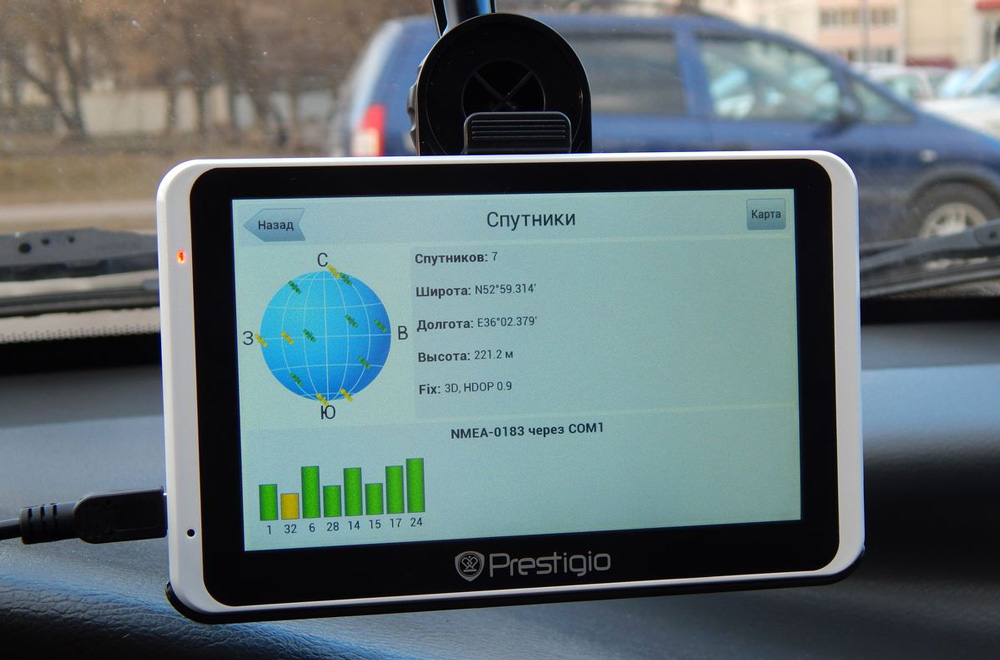
Новое руководство по установке, которое поставляется с каждым устройством и включает особенности процесса автоматического назначения и расширенной диагностики, также можно найти вместе с другими полезными материалами на веб-сайте Crane Merchandising Systems. Клиенты, у которых есть вопросы, могут обратиться к региональным менеджерам по продажам или в службу поддержки по телефону 800-628-8363 в рабочее время (с 8:00 до 17:00).м. ЭТ).
О системах мерчандайзинга кранов
Crane Co. является многопрофильным производителем промышленной продукции. Crane Co. торгуется на Нью-Йоркской фондовой бирже (NYSE:CR). Один из ее сегментов, Crane Merchandising Systems, разрабатывает и производит разнообразный, но интегрированный портфель автоматического торгового оборудования для различных вертикалей, включая горячие и холодные напитки, закуски и продукты питания. Он также предлагает другие решения для торговых автоматов, включая безналичную обработку, платежные устройства, программное обеспечение для управления торговыми автоматами и технологии беспроводной связи.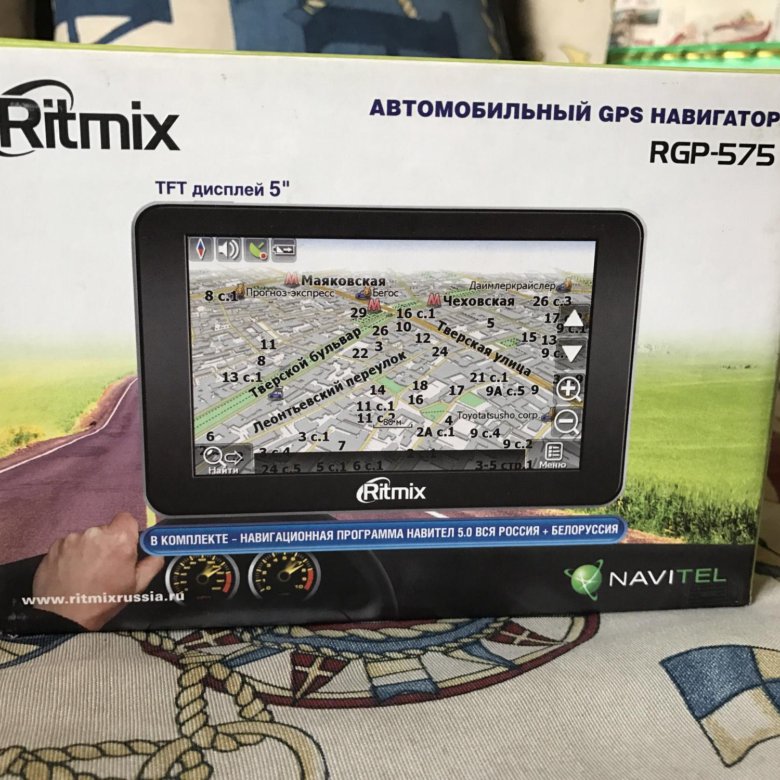 Наследие брендов (Automatic Products®, Dixie Narco®, GPL®, National VendorsTM, StentorfieldTM и Streamware®) позволяет Crane предоставлять клиентам комплексное межплатформенное решение, сохраняя при этом инновации и приверженность качеству и обслуживанию.
Наследие брендов (Automatic Products®, Dixie Narco®, GPL®, National VendorsTM, StentorfieldTM и Streamware®) позволяет Crane предоставлять клиентам комплексное межплатформенное решение, сохраняя при этом инновации и приверженность качеству и обслуживанию.
Инструменты и ПО для SSD | Скачать
Для получения информации об устранении неполадок загрузите следующее руководство или следуйте приведенным ниже инструкциям.
Руководство по устранению неполадок, связанных с совместимостью программного обеспечения портативного твердотельного накопителя, для MacOS
Фон
Политики безопасности macOS постоянно обновляются, поэтому некоторые пользователи могут столкнуться с несовместимым с macOS программным обеспечением, распространяемым не Apple.Программное обеспечение для переносных твердотельных накопителей, включенное в портативные твердотельные накопители Samsung, может столкнуться с такой проблемой несовместимости.
[Примеры]
При установке программного обеспечения Samsung Portable SSD появляется сообщение «Расширение системы заблокировано».
Пример сообщения об ошибке«Портативный твердотельный накопитель Samsung не подключен». появляется сообщение, даже если на устройстве под управлением macOS установлено программное обеспечение Samsung Portable SSD.
Пример сообщения об ошибкеРуководство по поиску и устранению неисправностей
Проблемы зависят от версии macOS.Если вы столкнулись с проблемой при запуске программного обеспечения Samsung Portable SSD в macOS, выполните следующие действия:
1. Проверьте, какая версия macOS работает в вашей системе и установлена ли у вас последняя версия 1 программного обеспечения Portable SSD (версия 1.6.6 или выше).
Последнюю версию программного обеспечения Portable SSD можно найти по адресу http://www.samsung.com/semiconductor/minisite/ssd/download/tools/.
Обратите внимание, что программное обеспечение для T7 Touch и T7 отличается от программного обеспечения для портативных твердотельных накопителей предыдущих поколений (T5, X5 и ниже).
1 Подробную информацию о том, как узнать версию macOS, см. по следующей ссылке: https://support.apple.com/en-us/HT201260
2. Измените настройки программного обеспечения в вашей системе с macOS для использования программного обеспечения.
Откройте «Безопасность и конфиденциальность» в меню «Системные настройки».
Нажмите кнопку «Разрешить» рядом с сообщением «Системное программное обеспечение от разработчика «Samsung Electronics» заблокировано для загрузки».
Настройки безопасности и конфиденциальностиПовторно подключите портативный твердотельный накопитель к устройству с системой macOS и запустите программное обеспечение Samsung Portable SSD.
3. Если проблема не устранена, удалите и переустановите программное обеспечение Samsung Portable SSD.
4. Если проблема не решается даже после выполнения рекомендаций по устранению неполадок, обратитесь в авторизованный сервисный центр Samsung.
Обновление прошивки на автономных ленточных накопителях
Использование API QTAUPDDV для обновления прошивки
Если System i Navigator или IBM Navigator for i недоступны для использования, API обновления микрокода устройства (QTAUPDDV) предоставляет интерфейс для обновления микрокода устройства из образа кода, хранящегося в потоковом файле интегрированной файловой системы (IFS).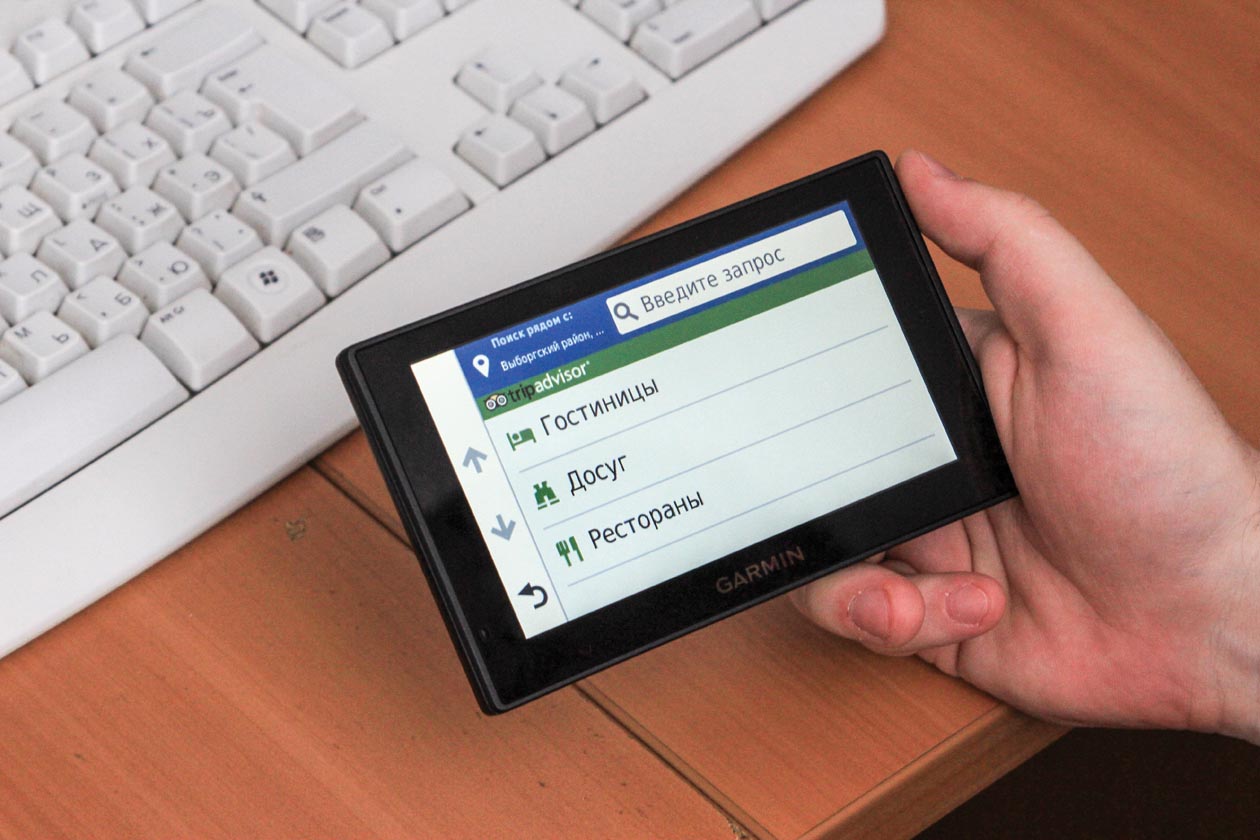
API QTAUPDDV поддерживает только автономные ленточные устройства с автоматической настройкой. Используйте API-интерфейс Retrieve Device Capabilities (QTARDCAP), чтобы определить, является ли лентопротяжное устройство самоконфигурируемым ленточным устройством. Другие типы устройств в настоящее время не поддерживаются этим API. Этот API можно использовать для лентопротяжного устройства в медиатеке, если устройство не выделяется из библиотеки.
Примечание . Неправильное использование этого API может привести к повреждению ленточного устройства.
Инструкции
Сохраните последнюю версию образа микропрограммы накопителя на свой ПК.Скопируйте образ микропрограммы со своего ПК в интегрированную файловую систему (IFS) на разделе IBM i с помощью FTP. Используйте API QTAUPDDV для обновления микропрограммы накопителя из образа микропрограммы, который был скопирован в ваш раздел IBM i.
Пример использования FTP для копирования образа микропрограммы с ПК на IBM i:
Из окна командной строки на ПК.
- CD (сменить каталог) в папку с файлом микропрограммы на вашем ПК.
- Пример: C:\> cd temp\downloads
- Используйте FTP для подключения к разделу IBM i.Введите имя пользователя и пароль при появлении запроса.
- C:\temp\downloads>
ftp имя_системы
- C:\temp\downloads>
- Используйте pwd для отображения текущего рабочего каталога в разделе IBM i.
- Введите следующую команду, чтобы изменить формат имени интегрированной файловой системы.
-
ftp> цитата имя сайтаfmt 1
-
- Используйте cd, чтобы перейти в каталог в разделе IBM i, где вы хотите сохранить файл микропрограммы.(Если этот каталог не существует, вам необходимо сначала создать его)
- Пример:
ftp> cd /usr/firmware
- Пример:
- Введите bin — передать файл в бинарном виде.
- Тип put — передать файл прошивки.
- Пример:
ftp> поставить имя_файла_прошивки. ro
ro
- Пример:
- Выход из FTP
Использование API QTAUPDDV.
Перед использованием QTAUPDDV API необходимо убедиться, что накопитель на магнитной ленте ВКЛЮЧЕН как автономное устройство,
Введите следующую команду в ОСНОВНОМ МЕНЮ OS/400:
Примечание: Не забудьте включить пробелы.
Поиск и устранение неисправностей:
Если устройство отклоняет обновление прошивки, проверьте следующее:
- Убедитесь, что ленточный накопитель включен как автономное устройство.
- Проверьте веб-страницу с загрузкой микропрограммы на наличие известных проблем с вашим стримером. Некоторым выпускам встроенного ПО для правильной работы может потребоваться больше PTF.
- Убедитесь, что используется правильный образ встроенного ПО, соответствующий типу стримера.
- Убедитесь, что в стримере нет картриджа.
- Если образ встроенного ПО был отправлен в раздел IBM i с помощью FTP, убедитесь, что была выполнена двоичная передача (BIN).

Для получения дополнительной информации об использовании QTAUPDDV API щелкните здесь.
Использование макроса расширенного анализа iotapepaths
Макрос расширенного анализа iotapepaths можно использовать для отображения или печати подробной информации о конфигурации ленточных устройств в системе и их текущих уровнях прошивки.Выполните следующие действия, чтобы запустить макрос расширенного анализа iotapepaths
.- В меню «Использовать специальные сервисные инструменты» или «Системные сервисные инструменты» выберите «Запустить сервисный инструмент».
- В меню «Запуск сервисного инструмента» выберите Показать/Изменить/Дамп.
- В меню «Отображение/изменение/дамп устройства вывода» выберите «Дамп на принтер» или «Показать/изменить хранилище».
- В меню «Выбор данных» выберите данные Лицензионного внутреннего кода (LIC).
- На экране выбора данных LIC прокрутите страницу вниз и выберите Расширенный анализ
- В поле Select Advanced Analysis Command введите 1 в поле параметра рядом с пустой строкой и введите iotapepaths в качестве команды.

- В меню «Указать параметры расширенного анализа» нажмите Enter без параметров, чтобы просмотреть информацию обо всех ленточных устройствах. Крайний правый столбец вывода — это текущий уровень прошивки. Примечание: Возможно, вам потребуется нажать F10=Вправо или F20=Вправо, чтобы увидеть это поле.
Товарные знаки
Linear Tape-Open, LTO, логотип LTO, Ultrium и логотип Ultrium являются зарегистрированными товарными знаками Hewlett Packard Enterprise, International Business Machines Corporation и Quantum Corporation в США и других странах.
Политика обновления и поддержки прошивки RealWear
Часто задаваемые вопросы о политике обновления прошивки
В: Будут ли обновления принудительно устанавливаться на мои устройства RealWear?
Нет, если для устройства доступно обновление, пользователи все равно должны зайти в приложение Wireless Update на своем устройстве RealWear для обновления. Для получения более подробной информации обратитесь в Центр знаний RealWear.
Для получения более подробной информации обратитесь в Центр знаний RealWear.
В: Я не готов к обновлению, что мне делать?
Вы можете отложить обновление на 30 дней после даты общедоступного выпуска.Обратитесь в службу поддержки RealWear и приготовьте документ в формате Excel, содержащий серийные номера ваших устройств, для которых вы хотите отложить обновление микропрограммы.
В: Я хочу отложить получение обновлений прошивки более чем на 30 дней, что мне делать?
RealWear настоятельно не рекомендует не обновлять свои устройства из-за потенциальных угроз безопасности. Мы будем работать с вами, чтобы сделать обновление как можно проще, и обновления устройства будут происходить в удобное для вас время.RealWear также будет регулярно отправлять вам напоминания об обновлении ваших устройств.
В. Каковы рекомендации по планированию обновлений встроенного ПО и управлению ими?
- Прочтите краткое описание продукта, когда оно выйдет за месяц до того, как прошивка станет общедоступной
- Подпишитесь на ранний доступ, если вы хотите протестировать прошивку до того, как она станет общедоступной
- Обсудите услуги по обучению микропрограммы с нашей командой по обучению клиентов и успешной работе
- Запланируйте новый выпуск с выбранным партнером (партнерами) по прикладному программному обеспечению
- Обратитесь в службу поддержки RealWear по любым дополнительным вопросам
В: Как я могу участвовать в раннем доступе к прошивке?
Полная информация о том, как принять участие в раннем доступе, также будет изложена в описании продукта.
В: Что означает окончание поддержки прошивки?
Окончание поддержки означает, что без обновления до поддерживаемой версии микропрограммы вы не сможете получить поддержку от RealWear. При обращении в службу поддержки RealWear или к любому из ваших контактов вам будет предложено сначала выполнить обновление до поддерживаемой версии.
В: С кем я должен поговорить об обновлении прошивки?
Компания RealWear стремится помочь вам обновить прошивку. Вы можете обратиться в службу поддержки RealWear, к любому из ваших контактных лиц RealWear или использовать контент в Центре знаний RealWear, чтобы получить помощь в обновлении.
EZ Коммуникатор Навигатор | Полара Энтерпрайзис
Система EN2 включает в себя центральный блок управления (CCU2EN) и до 16 кнопочных станций (максимум 4 на канал). Система EN4 включает в себя блок управления головкой пешехода (PHCU4W) и кнопочную станцию. Конфигуратор Polara (ECONFIG) или PC ToolBox позволяют заказчику/установщику легко настроить все необходимые функции в обеих системах.
Система EN4 включает в себя блок управления головкой пешехода (PHCU4W) и кнопочную станцию. Конфигуратор Polara (ECONFIG) или PC ToolBox позволяют заказчику/установщику легко настроить все необходимые функции в обеих системах.
EN2 и EN4 PBS включают в себя корпус, табличку, кнопку, соответствующую требованиям ADA, и крепежные детали.Обе системы предоставляют ценную информацию и подсказки с помощью вибрирующей кнопки со стрелкой и звуковых сигналов, что делает перекресток доступным для всех пешеходов. Красный светодиод, видимый при солнечном свете, загорается, подтверждая, что кнопка была нажата. 2-проводные и 4-проводные системы EZ Communicator Navigator имеют следующие стандартные функции:
- Подтверждение нажатия кнопки с помощью светодиода с фиксацией, звука и тактильного отклика
- Направление движения (с расширенным нажатием кнопки)
- Стандартный тональный сигнал определения местоположения во время режима «Не ходить» (и «Пропуск», если необходимо)
- «Кукушка», «Чириканье», «Быстрое тиканье», «Устные» или настроенные пользователем голосовые сообщения во время ходьбы.
 Всего включено 10 вариантов звука ходьбы, а также 2 дополнительных места для пользовательских голосовых сообщений/звуков ходьбы
Всего включено 10 вариантов звука ходьбы, а также 2 дополнительных места для пользовательских голосовых сообщений/звуков ходьбы - Кнопка вибрации во время ходьбы
- Выбор из 4 тонов определения местоположения, пользовательского звука или устного обратного отсчета во время проверки PED
- Все звуки автоматически подстраиваются под окружающую среду в диапазоне выше 60 дБ
- Большинство звуков имеют возможность настройки минимальной и максимальной громкости
- Длительное нажатие кнопки может включить или увеличить громкость
- Пользовательские звуковые сообщения и настройки конфигурации можно легко изменить через порт USB
- Обновления встроенного ПО, предоставляемые через USB-порт
- Независимая настройка параметров окружающей среды для тона локации, позволяющая выполнять точную настройку для низких условий окружающей среды
- Обнаружение ложного прохода: встроенный
- Варианты выбора программы: время суток, неделя, месяц, праздники и летнее время
- Программы (конфигурации): 1 программа по умолчанию плюс 3 альтернативные программы
- Несколько языков: не более двух языков, выбранных с помощью расширенной отправки
- На EN2 звуки синхронизируются на всех PBS
- На EN2 продолжительное нажатие кнопки может отключить все звуки, кроме звуков активированного пешеходного перехода
- Система EN2 может предоставлять предварительно сконфигурированные специальные сообщения, воспроизводимые на всем перекрестке по сигналу активации центральной системы (упреждение)
Программа установки приложения EZ APS ToolBox: ЗАГРУЗИТЬ
Специальная информация по EN2 EN2 РЕСУРСЫ
Система EN2 предназначена для использования на пересечениях с существующими проводами кнопок и обеспечивает максимально возможные характеристики и производительность. Блок управления устанавливается в шкафу движения на перекрестке и координирует работу каждой PBS по существующим двум проводам кнопки. Все звуки синхронизированы, и доступны специальные функции, такие как упреждающий обмен сообщениями, отключение звука, пинг-понг (чередование) звуков и другие функции.
Блок управления устанавливается в шкафу движения на перекрестке и координирует работу каждой PBS по существующим двум проводам кнопки. Все звуки синхронизированы, и доступны специальные функции, такие как упреждающий обмен сообщениями, отключение звука, пинг-понг (чередование) звуков и другие функции.
Специальная информация по EN4 EN4 РЕСУРСЫ
Система EN4 предназначена для пересечений, где нет проводов кнопок, но ее также можно установить на пересечениях проводов кнопок.Блок управления устанавливается в каждом пешеходном сигнале и подключается к PBS через 4 провода. Каждая система независима от других, и каждая PBS отвечает на сообщения, предоставляемые пешеходным сигнальным блоком, к которому она подключена. Звуки не синхронизированы, и некоторые функции 2-проводной системы недоступны.
ПРИМЕЧАНИЕ. Линейка продуктов EN и линейка продуктов iN несовместимы. Polara продолжит поддерживать линейку продуктов EN в течение многих лет, но для новых установок рекомендуется использовать линейку продуктов iN.
Обновите прошивку до новейшей версии на вашем устройстве, обновите прошивку bmw navigator v, обновите прошивку с текущей версии до последней версии, загрузите новейшую прошивку.
Загрузите новую версию программного обеспечения и обновите прошивку последней версии:
- Последняя версия обновления: 02.01.2020
- Страна: Все
- Размер загрузки: 134 МБ
- Языковой пакет: английский, китайский
- Версия: 5.1.11
Загрузите прошивку и обновите программное обеспечение прямо сейчас!
Загрузите и обновите прошивку для продуктов:
обновление программного обеспечения компьютера bmw,
обновление программного обеспечения бмв 2013 года,
обновление оборудования бмв,
обновление ПО бмв 1,
обновление программного обеспечения бмв х5 2012 года,
.
СКАЧАТЬ PDF
.



 США) с M2
США) с M2 ro
ro 

 Всего включено 10 вариантов звука ходьбы, а также 2 дополнительных места для пользовательских голосовых сообщений/звуков ходьбы
Всего включено 10 вариантов звука ходьбы, а также 2 дополнительных места для пользовательских голосовых сообщений/звуков ходьбы